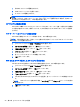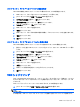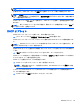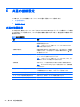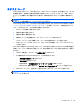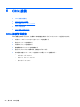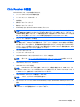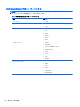HP ThinPro 5.0-Administrator Guide
Table Of Contents
- ようこそ
- お使いになる前に
- インターフェイスの操作
- [コントロール パネル]の設定
- 共通の接続設定
- Citrix接続
- RDP接続
- VMware Horizon View接続
- Web Browser接続
- その他の接続インターフェイス(HP ThinProの構成のみ)
- HP Smart Client Services
- [Profile Editor]の使用
- トラブルシューティング
- USBのアップデート
- BIOSツール
- フラッシュ ドライブ パーティションのサイズ変更
- HP Smart Zeroログイン画面のカスタマイズ
- レジストリ キー
- root > Audio
- root > CertMgr
- root > ConnectionManager
- root > ConnectionType
- root > DHCP
- root > Dashboard
- root > Display
- root > Network
- root > SCIM
- root > Serial
- root > SystemInfo
- root > TaskMgr
- root > USB
- root > auto-update
- root > background
- root > config-wizard
- root > desktop
- root > entries
- root > keyboard
- root > logging
- root > mouse
- root > screensaver
- root > security
- root > sshd
- root > time
- root > touchscreen
- root > translation
- root > usb-update
- root > users
- root > vncserver
- 索引

USB フラッシュ ドライブへの HP ThinPro 構成の保存
HP ThinPro 構成を USB フラッシュ ドライブに保存するには、以下の操作を行います。
1. USB フラッシュ ドライブをクライアントの USB ポートに挿入します。
2. [コントロール パネル]で[管理]→[ThinState]の順に選択します。
3. [HP ThinPro の構成]を選択し、[次へ]をクリックします。
4. [構成を保存する]をクリックして、[次へ]をクリックします。
5. [USB キー]を選択して、[次へ]をクリックします。
6. USB フラッシュ ドライブを選択します。
7. [参照]をクリックします。
8. USB フラッシュ ドライブ内の目的の場所に移動し、プロファイルにファイル名を割り当てます。
9. [保存]をクリックします。
10. [完了]をクリックします。
USB フラッシュ ドライブからの HP ThinPro 構成の復元
HP ThinPro 構成を USB フラッシュ ドライブから復元するには、以下の操作を行います。
1. 設定ファイルを含む USB フラッシュ ドライブをターゲット クライアントの USB ポートに挿入
します。
2. [コントロール パネル]で[管理]→[ThinState]の順に選択します。
3. [HP ThinPro の構成]を選択し、[次へ]をクリックします。
4. [構成を復元する]をクリックして、[次へ]をクリックします。
5. [USB キー]を選択して、[次へ]をクリックします。
6. USB フラッシュ ドライブを選択します。
7. [参照]をクリックします。
8. USB キーにある目的の設定ファイルをダブルクリックします。
9. [完了]をクリックします。
VNC シャドウイング
VNC(Virtual Network Computing)は、リモート コンピューターのデスクトップを表示し、ローカル
のマウスおよびキーボードでそのデスクトップを制御できるようにするリモート デスクトップ プロ
グラムです。
VNC シャドウイング ユーティリティにアクセスするには、以下の操作を行います。
▲
[コントロール パネル]で[管理]→[VNC シャドウイング]の順に選択します。
注記: VNC シャドウイングのオプションへの変更を有効にするには、クライアントを再起動する必
要があります。
以下の表では、VNC シャドウイング ユーティリティで使用できるオプションについて説明します。
VNC シャドウイング
21